客製功能介紹 — 備註欄位,讓你貼心的先理解顧客需求,提早做好準備
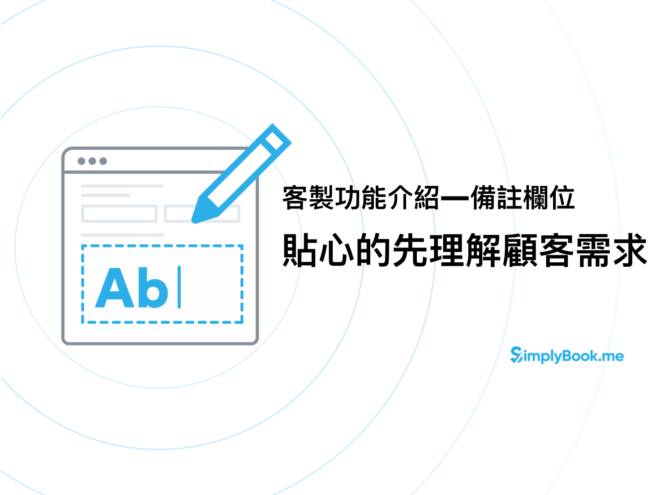
SimplyBook.me 提供了豐富的客製功能,讓商家能更有彈性的打造專屬預約網站,當然,在選用客製功能時,您可能會遇到一些困難,接下來的日子裡,我們也會開始介紹每個客製功能的用途及特色。
在介紹了 這麼多 SimplyBook.me 的客製功能 後,這次要為大家推薦的是台灣商家特別愛用的備註欄位客製功能。備註欄位顧名思義就是讓您的顧客在預約時,進一步留下關於本次預約的資訊,幫助您了解顧客預約需求,並針對該需求來提供服務。舉例來說:
- 若您是醫療產業,顧客在預約時可以詢問本次就診的原因
- 若您是占卜領域,顧客在預約時則可以了解這次顧客想要諮詢的理由
- 若您是提供場地租賃,則可以需求本次的預約場地目的
- 又或您是美容美髮相關的行業,也能詢問客人的髮況
備註欄位客製功能不局限於任何一產業使用,只要您有進一步與顧客徵詢的需求,都能啟用備註欄位來讓您獲得更深入的預約資訊。而 SimplyBook.me 提供的備註欄位選項也非常多樣,除了一般的文字方塊外,也能有下拉式選單、核取方塊等,讓您可以彈性定義不同的問題,取得完整顧客預約資訊。
SimplyBook.me 的備註欄位客製功能的操作步驟
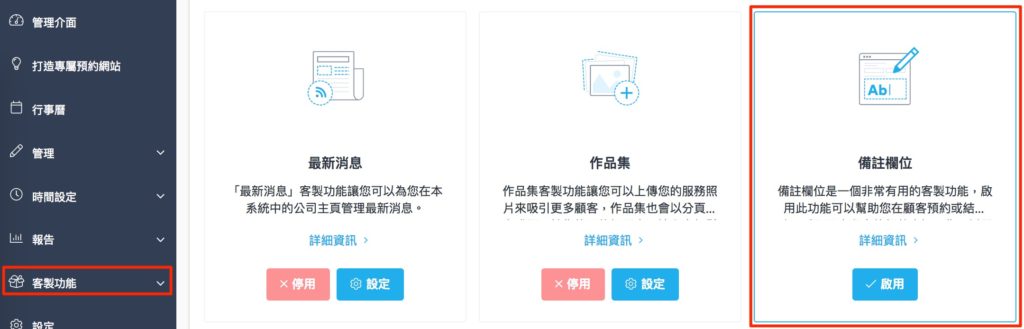
登入 SimplyBook.me 後台,點選左側欄位的客製功能,於客製功能列表中找到備註欄位,並選擇啟用。
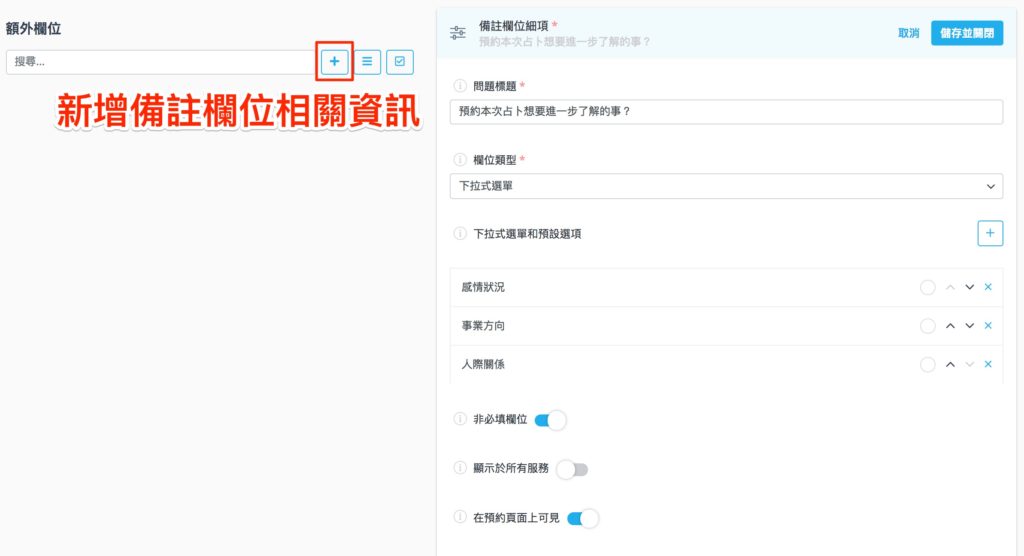
點擊紅框處的「+」號,設定並新增備註欄位客製功能,您可以針對您的問題撰寫,並選擇使用適合的欄位類型,若選擇下拉式選單,您也可以自行輸入問題的細項讓預約的顧客來選擇。
進階設定的部份,您可以指定此備註欄位是否為必填選項,而若您提供的服務預約項目不只一個,則您也可以選擇此備註欄位是否「顯示於所有的預約服務」中,若您開啟此選項,當顧客在預約時,無論選擇您提供的哪一個服務,都會需要填寫此備註欄位。
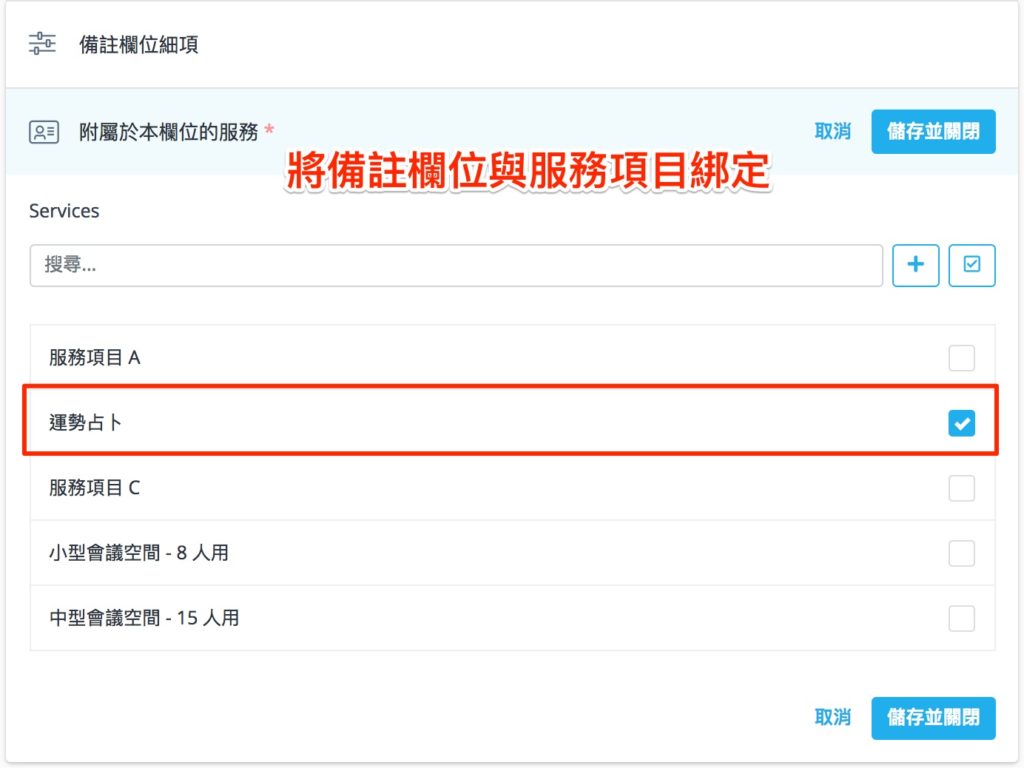
而若您提供的預約服務項目不只一個,但該備註欄位只適合其中一項預約項目,則您也可以在「附屬於本欄位的服務」選項中,勾選要綁定的預約項目,如上圖顯示,該備註欄位與運勢占卜服務項目綁定,則:
- 只有當顧客選擇預約運勢占卜服務時,才會出現此備註欄位的問題讓顧客來進一步填寫
當設定完成後,請記得要按下儲存及關閉按鈕來確認本次的設定無誤。
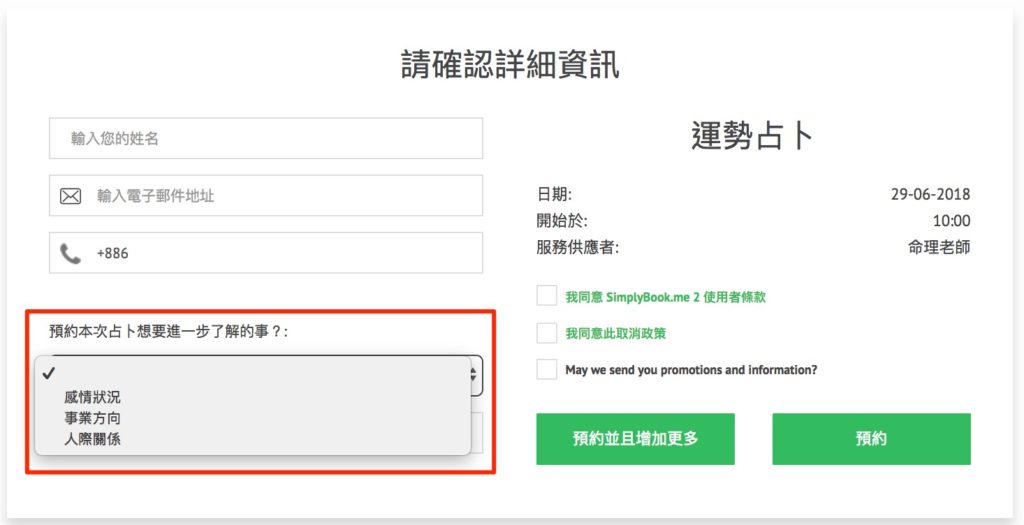
最後,您可以從上圖紅框處看到,當顧客在確認預約項目及時間後,除了需要輸入相關的預約資訊外,也需要填寫您設定的「備註欄位」問題來進行預約。而顧客所輸入的備註欄位答案,您也可以在管理者後台的預約資訊內取得,這樣一來,當您的預約量成長時,備註欄位除了能先幫您釐清顧客的預約目的外,也能讓您提早準備並且提供更完整的服務內容,無疑是提昇顧客體驗的好感及滿意度啊!
SimplyBook.me 提供最完整的線上預約系統,就算沒有程式基礎,也能打造專屬預約系統。然而,數位的世界變化非常快,別讓競爭對手搶得預約線上化的先機,立即到 SimplyBook.me 註冊,免費試用最完整的功能!若有任何操作問題,歡迎來信至 taiwan@simplybook.me 或是私訊 SimplyBook.me 粉絲專頁,將有專人為您提供客製化的服務。



評論
0 comments暫時沒有評論